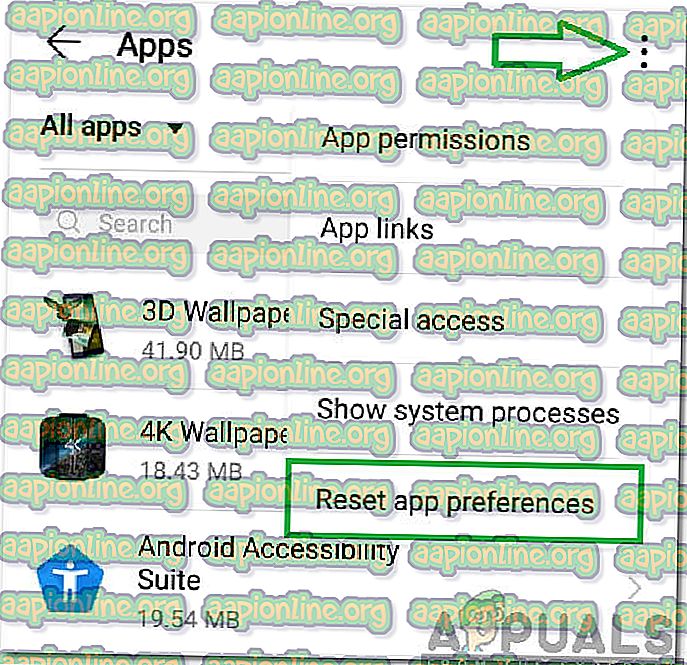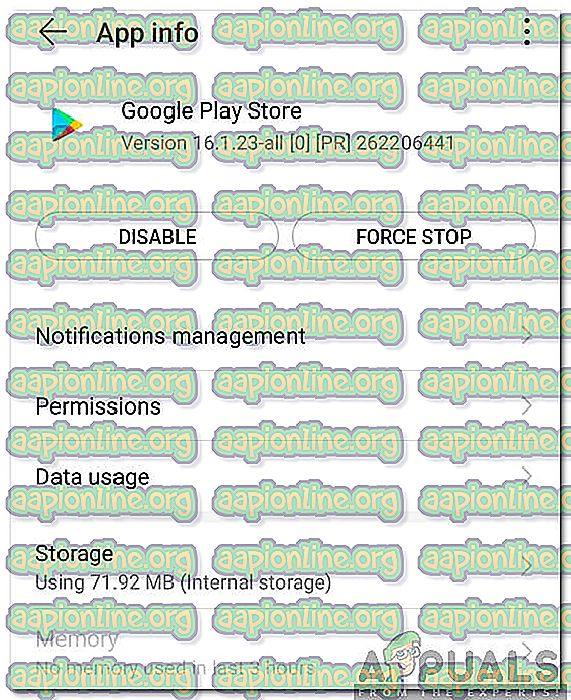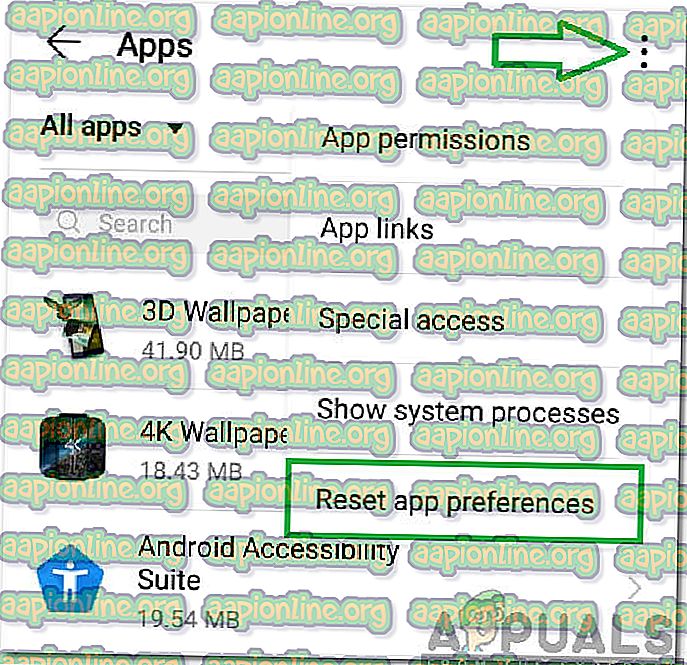วิธีการแก้ไขข้อผิดพลาด 'ไม่พบแอปเพื่อเปิด URL' บน Android
Android เป็นหนึ่งในระบบปฏิบัติการมือถือยอดนิยมที่พัฒนาและเผยแพร่โดย Google มันใช้ Linux kernel และซอฟต์แวร์โอเพนซอร์ซอื่น ๆ ซอฟต์แวร์เปิดตัวครั้งแรกในปี 2550 และเวอร์ชั่นเสถียรล่าสุดคือ Android Pie (Android 9) ซึ่งเปิดตัวในปี 2561 Android มีฐานผู้ใช้มากกว่า 2 พันล้านคน

ค่อนข้างเร็ว ๆ นี้มีรายงานจำนวนมากเกี่ยวกับข้อผิดพลาด“ ไม่พบแอปเปิด URL ” บนโทรศัพท์ Android และข้อผิดพลาดนี้ไม่อนุญาตให้ผู้ใช้เปิด URL ในบทความนี้เราจะพูดถึงเหตุผลบางประการเนื่องจากข้อผิดพลาดนี้จะถูกเรียกและยังมีวิธีแก้ปัญหาที่ทำงานได้เพื่อกำจัดมันอย่างสมบูรณ์ ตรวจสอบให้แน่ใจว่าได้ทำตามคำแนะนำอย่างระมัดระวังและถูกต้องเพื่อหลีกเลี่ยงความขัดแย้ง
อะไรเป็นสาเหตุของข้อผิดพลาด“ ไม่พบแอปที่จะเปิด URL”
หลังจากได้รับรายงานจำนวนมากจากผู้ใช้หลายคนเราตัดสินใจตรวจสอบปัญหาและพัฒนาชุดโซลูชันเพื่อแก้ไขปัญหาโดยสมบูรณ์ นอกจากนี้เรายังพิจารณาถึงสาเหตุเนื่องจากอาจมีการเรียกใช้และระบุไว้ดังต่อไปนี้
- การตั้งค่าทันทีทันใด: มีคุณสมบัติใน Android ที่ช่วยให้ผู้ใช้สามารถกำหนดค่าแอปพลิเคชันที่ต้องการเมื่อเปิดลิงค์บางประเภท อย่างไรก็ตามคุณลักษณะนี้มีข้อผิดพลาดที่ทำให้เกิดข้อผิดพลาด“ ไม่พบแอปที่จะเปิด URL”
- ปิดการใช้งานแอปพลิเคชัน: ในบางกรณีผู้ใช้อาจปิดการใช้งานแอปพลิเคชันระบบบางอย่างเพื่อประหยัดแบตเตอรี่หรือพื้นที่ซึ่งอาจทำให้การสำรองไฟสิ้นสุดลงหากแอปพลิเคชันเป็นส่วนสำคัญของระบบปฏิบัติการ แอปพลิเคชันบางอย่างเช่น Google Play Store และเบราว์เซอร์ไม่ควรปิดใช้งานเพราะเป็นส่วนสำคัญกับฟังก์ชั่นระบบจำนวนมาก
ตอนนี้คุณมีความเข้าใจพื้นฐานเกี่ยวกับลักษณะของปัญหาแล้วเราจะดำเนินการแก้ไขปัญหาต่อไป
โซลูชันที่ 1: การตรวจสอบโปรแกรมประยุกต์ที่ถูกปิดใช้งาน
มีแอปพลิเคชั่นบางตัวที่ติดตั้งไว้ล่วงหน้ากับมือถือบางแอปพลิเคชั่นเหล่านี้เป็นส่วนประกอบสำคัญกับความเสถียรของระบบปฏิบัติการ ดังนั้นในขั้นตอนนี้เราจะตรวจสอบแอปพลิเคชันระบบที่ถูกปิดใช้งาน สำหรับการที่:
- ลาก แผงการแจ้งเตือนลงมาและคลิกที่ฟันเฟืองการตั้งค่า

- เลื่อนลงและเลือกตัวเลือก " แอพ "

หมายเหตุ: การตั้งค่านี้อาจอยู่ในตัวเลือก“ แบตเตอรี่” สำหรับโทรศัพท์มือถือบางรุ่น
- คลิกที่ตัวเลือก "ตัว จัดการ แอปพลิเคชัน "
หมายเหตุ: หากไม่มีการตั้งค่า "ตัวจัดการแอปพลิเคชัน" ให้ไปที่ " การตั้งค่า> แอพ " และเปิดใช้งานแอพระบบด้วยตนเอง
- ตรวจสอบว่าแอปพลิเคชันระบบใด ๆ โดยเฉพาะ“ เบราว์เซอร์ ” และ“ Google Play Store ” ถูกปิดการใช้งานหรือไม่
- หากพวกเขาถูกปิดใช้งานคลิกที่ สลับ เพื่อเปิดใช้งานพวกเขา
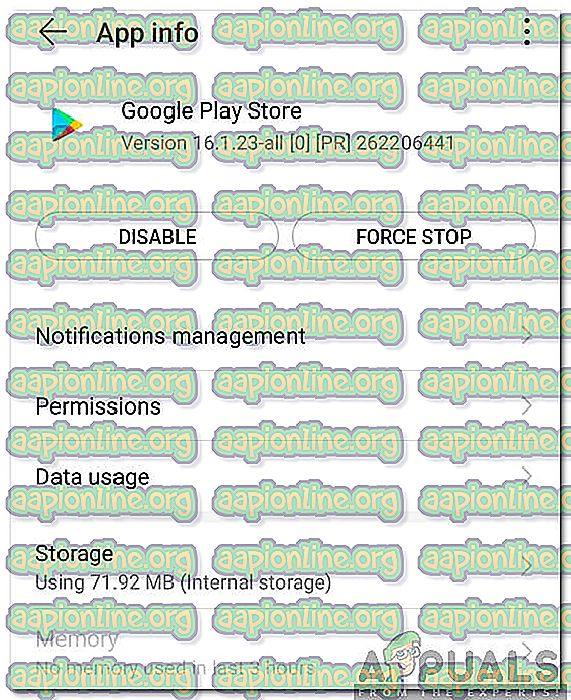
- หลังจากเปิดใช้งานแอปพลิเคชันแล้วให้ ตรวจสอบ ว่ายังมีปัญหาอยู่หรือไม่
โซลูชันที่ 2: การรีเซ็ตการตั้งค่าระบบ
Android มีคุณสมบัติที่ช่วยให้ผู้ใช้สามารถเลือกแอปพลิเคชันเฉพาะเพื่อเปิดลิงค์บางประเภท คุณลักษณะนี้บางครั้งอาจทำให้เกิดปัญหาในขณะที่เปิด URL ดังนั้นในขั้นตอนนี้เราจะรีเซ็ตการตั้งค่าระบบ สำหรับการที่:
- ลากแผงการแจ้งเตือนลงและคลิกที่ฟันเฟือง การตั้งค่า

- เลื่อนลงและเลือกตัวเลือก " แอพ "

- คลิกที่ " สาม จุด " ที่มุมขวาบน
- เลือก " รีเซ็ตการตั้งค่า แอปพลิเคชัน " และตรวจสอบว่าปัญหายังคงมีอยู่หรือไม่